Authentic
Die Authentic-Symbolleiste enthält Befehle zum Anpassen der Authentic-Ansicht und zum Bearbeiten von XML-Dokumenten in der Authentic-Ansicht. Diese Befehle werden in der Abbildung unten gezeigt (Menü zum Hinzufügen und Entfernen von Schaltflächen in der Authentic-Symbolleiste, wird durch Klicken auf die Schaltfläche "Anpassen" rechts von der Symbolleiste aufgerufen).
Alle diese Funktionen stehen dem Benutzer der Authentic-Ansicht zur Verfügung. Sie, als Ersteller des SPS können damit das SPS unter Verwendung von Funktionen, die dem Benutzer der Authentic-Ansicht zur Verfügung stehen, testen.
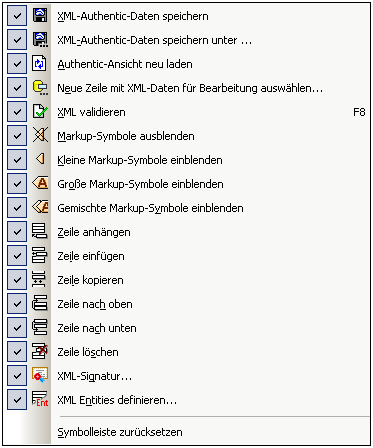
Validieren, Speichern und Neuladen von XML-Dokumenten
Während Sie ein XML-Dokument in der Authentic-Ansicht bearbeiten, können Sie die Gültigkeit der XML-Arbeitsdatei über die Schaltfläche XML validieren überprüfen. Änderungen können über die Schaltfläche XML-Authentic-Daten speichern in der XML-Arbeitsdatei gespeichert werden. Das Dokument kann außerdem jederzeit anhand der zuletzt gespeicherten Version neu geladen werden.
Neue Zeile mit XML-Daten für Bearbeitung auswählen
Dieser Befehl ist nur bei SPSs aktiviert, die auf einer XML-Datenbank basieren. Mit Hilfe des Befehls kann eine neue Zeile aus der XML-Spalte zur Bearbeitung in die Authentic-Ansicht geladen werden. Nähere Informationen finden Sie unter der Beschreibung des Befehls.
Markup Tags in der Authentic-Ansicht
Die Anzeige der Markup Tags in der Authentic-Ansicht kann angepasst werden. Markup Tags können ausgeblendet werden (Markup-Symbole ausblenden), mit Node-Namen angezeigt werden (Große Markup-Symbole einblenden), ohne Node-Namen angezeigt werden (Kleine Markup-Symbole einblenden), oder es kann für jeden einzelnen Node eine dieser Optionen ausgewählt werden (Gemischte Markup-Symbole einblenden).
Bearbeiten von dynamischen Tabellen in der Authentic-Ansicht
Sie können in der Authentic-Ansicht Zeilenoperationen an dynamischen Tabellen ausführen. Zeilen können mittels der entsprechenden Symbolleisten-Schaltflächen eingefügt, angehängt, kopiert und nach oben oder unten verschoben werden (Zeile einfügen, Zeile anhängen, Zeile kopieren, Zeile löschen, Zeile nach oben und Zeile nach unten).
Definieren von XML-Entities
Sie können während der Bearbeitung der XML-Arbeitsdatei in der Authentic-Ansicht jederzeit Entities definieren. Wenn Sie auf die Schaltfläche XML Entities definieren klicken, wird das gleichnamige Dialogfeld angezeigt. (Nähere Informationen zur Verwendung siehe Authentic | Entities definieren.)